Explorando FMZ: Práctica del protocolo de comunicación entre las estrategias de negociación en vivo
El autor:FMZ~Lydia, Creado: 2024-08-08 10:09:21, Actualizado: 2024-11-05 17:51:27[TOC] ¿Qué quieres decir?
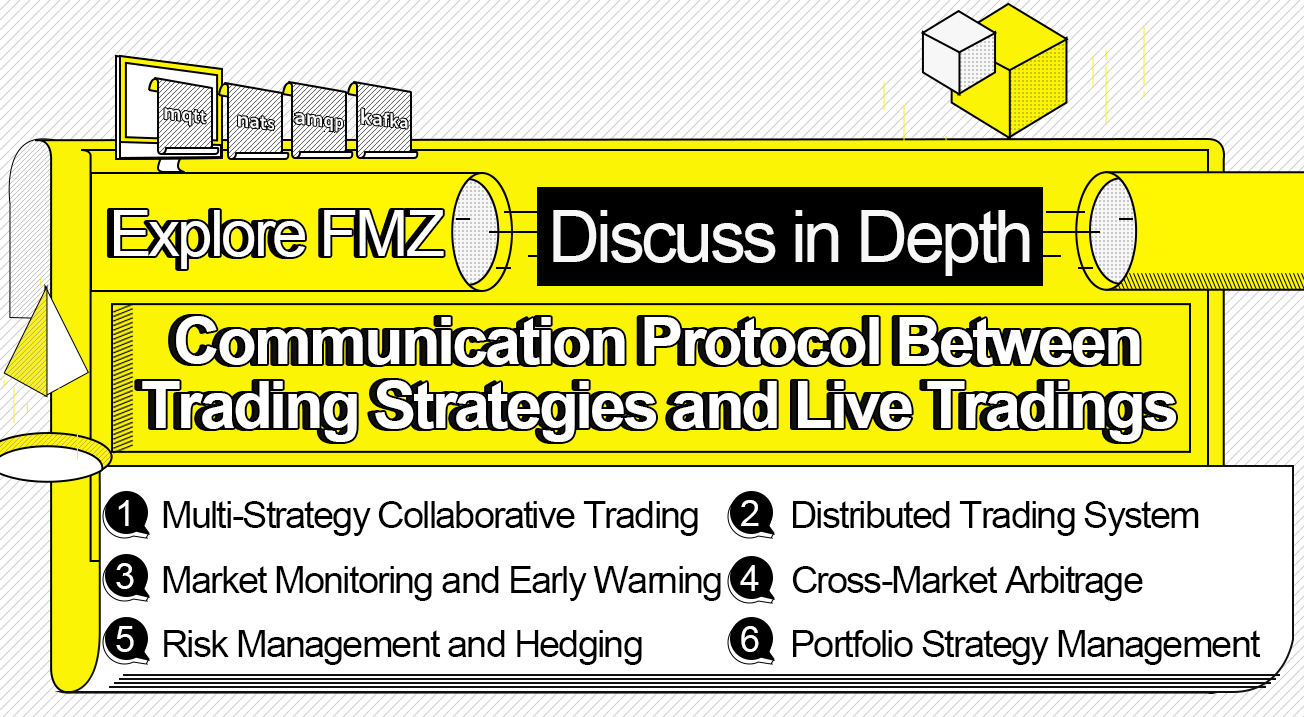
Con el rápido desarrollo de los mercados financieros y la popularidad del comercio cuantitativo, cada vez más operadores comienzan a confiar en estrategias automatizadas para el comercio. En este proceso, la comunicación y la coordinación entre las estrategias son particularmente importantes.
Este artículo explorará el protocolo de comunicación comercial en vivo de las estrategias comerciales en la plataforma FMZ, presentará su concepto de diseño, características funcionales y ventajas en aplicaciones prácticas.
Si usted es un entusiasta del comercio cuantitativo que acaba de comenzar con FMZ o un programador profesional experimentado, este artículo le proporcionará información valiosa y guías prácticas de operación. Exploremos las poderosas funciones de la plataforma FMZ y aprendamos cómo lograr la colaboración entre estrategias a través de protocolos de comunicación eficientes, mejorar la eficiencia del comercio y capturar oportunidades de mercado.
Escenario de la demanda
- 1. Comercio colaborativo de múltiples estrategias Escenario de la demanda: En un entorno de mercado complejo, una sola estrategia puede no ser capaz de hacer frente a varias emergencias y cambios de mercado. Los operadores quieren ejecutar múltiples estrategias al mismo tiempo, como estrategias de seguimiento de tendencias, estrategias de reversión media y estrategias de arbitraje, y dejar que estas estrategias se comuniquen en tiempo real para compartir información de mercado y señales comerciales, mejorando así la eficiencia y estabilidad general de la negociación.
- 2. Arbitraje entre mercados Escenario de la demanda: Los operadores quieren realizar transacciones de arbitraje entre diferentes mercados comerciales. Por ejemplo, el arbitraje utilizando la diferencia de precio entre el mercado de acciones A y el mercado de valores de Hong Kong. Cuando ocurre una anomalía de precio en un determinado mercado, la estrategia necesita notificar rápidamente a las estrategias en otros mercados para realizar operaciones de compra y venta correspondientes con el fin de capturar oportunidades de arbitraje.
- 3. Gestión y cobertura de riesgos Escenario de la demanda: Una estrategia es responsable de encontrar y ejecutar transacciones de alto riesgo y alto rendimiento en el mercado, mientras que otra estrategia se centra en el monitoreo del riesgo general y la realización de operaciones de cobertura.
- 4. Sistema de comercio distribuido Escenario de la demanda: Las grandes instituciones de negociación quieren ejecutar sistemas de negociación distribuidos en múltiples servidores físicos para mejorar la tolerancia a fallos y el rendimiento del sistema de negociación.
- 5. Vigilancia del mercado y alerta temprana Escenario de la demanda: Una estrategia es responsable de monitorear en tiempo real la dinámica del mercado. Cuando hay cambios importantes en el mercado (como una caída o aumento repentino de los precios), la estrategia necesita notificar rápidamente a otras estrategias para tomar las acciones de respuesta correspondientes, como cerrar posiciones, ajustar posiciones o agregar posiciones, con el fin de reducir los riesgos o aprovechar las oportunidades comerciales.
- 6. Gestión de la estrategia de cartera Escenario de la demanda: Los operadores utilizan una cartera de estrategias para gestionar inversiones en diferentes clases de activos, con cada estrategia centrada en una clase de activos específica (como acciones, bonos, futuros, etc.).
Estos escenarios de demanda demuestran las diversas posibilidades y ventajas del protocolo de comunicación comercial en vivo de la estrategia de trading FMZ en aplicaciones prácticas.
FMZ Protocolo de comunicación encapsulado y función de marcado
Después de comprender los requisitos de comunicación entre las operaciones en vivo, debemos considerar cómo implementar estos requisitos. No es más que el comercio en vivo A que espera intercambiar información con el comercio en vivo B. Aunque los requisitos parecen simples, hay varios detalles que deben acordarse al usar un conjunto de protocolos de comunicación. FMZ ha encapsulado varios protocolos de comunicación populares.
Mqtt / nats / amqp / kafka
Arquitectura de la comunicación
La arquitectura de comunicación es:
El servidor (proxy). Se necesita un servidor que ejecute un protocolo de comunicación para retransmitir mensajes entre suscriptores y editores.
Cliente (suscriptor, editor). El programa de trading en vivo de estrategia en FMZ puede entenderse como un cliente de un protocolo de comunicación.
Función de marcado
Cuando se aplican estos protocolos en la plataforma FMZ, se puede entender simplemente que los protocolos mqtt / nats / amqp / kafkap están integrados en la plataforma FMZ.
Dial()La función y elDial()La función se utiliza para publicar y suscribir mensajes. Estos mensajes publicados son proxy (retransmitidos) al comercio en vivo suscrito a través del servidor de protocolo, por lo que primero se debe ejecutar un servidor de protocolo.
Función de marcado en la sección de documentación de la API:https://www.fmz.com/syntax-guide#fun_dial
Antes de implementar la imagen docker, recuerde instalar el software docker primero.
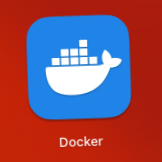
A continuación, exploremos y practicemos las aplicaciones de protocolo de comunicación soportadas por FMZ.
Plataforma FMZ Práctica de protocolo de comunicación de operaciones en vivo
Protocolo de la MQTT
MQTT (Message Queuing Telemetry Transport) es un protocolo de transmisión de mensajes ligero que es particularmente adecuado para entornos de red de bajo ancho de banda, alta latencia o poco confiables. Fue propuesto por Andy Stanford-Clark y Arlen Nipper de IBM en 1999 y más tarde se convirtió en un estándar ISO (ISO / IEC PRF 20922).
Las principales características del protocolo MQTT: modo de publicación/suscripción
Publicación: El productor del mensaje envía el mensaje al tema.
Suscripción: un consumidor de mensajes se suscribe a un tema de interés, recibiendo así mensajes publicados en ese tema.
Intermediario: MQTT utiliza un intermediario de mensajes como intermediario para reenviar mensajes, asegurando el desacoplamiento entre los editores y los suscriptores.
Publicación de mensajes y suscripción
Debido a que utilizamos la imagen de docker (imagen de eclipse-mosquito) de software que admite el protocolo MQTT para implementar el servidor proxy MQTT, hemos instalado docker por adelantado y no entraremos en detalles más adelante.
Antes de ejecutar el comando para desplegar la imagen, necesitamos escribir un servidor proxy archivo de configuraciónmosquitto.conf.
# Configure port number and remote access IP
listener 1883 0.0.0.0
# Setting up anonymous access
allow_anonymous true
Luego ejecuta el comando de despliegue:
docker run --rm -p 1883:1883 -v ./mosquitto.conf:/mosquitto/config/mosquitto.conf eclipse-mosquitto
Después de que se ejecute la imagen del servidor proxy, se muestra lo siguiente:
1723012640: mosquitto version 2.0.18 starting
1723012640: Config loaded from /mosquitto/config/mosquitto.conf.
1723012640: Opening ipv4 listen socket on port 1883.
1723012640: mosquitto version 2.0.18 running
Entonces podemos probar la estrategia para ponerla en práctica.
var conn = null
function main() {
LogReset(1)
var robotId = _G()
Log("Current live trading robotId:", robotId)
conn = Dial("mqtt://127.0.0.1:1883?topic=test_topic")
if (!conn) {
Log("Communication failure!")
return
}
for (var i = 0; i < 10; i++) {
// Write
var msg = "i: " + i + ", testQueue, robotA, robotId: " + robotId + ", time:" + _D()
conn.write(msg)
Log("Write a message to testQueue:", msg)
// Read
Log("read:", conn.read(1000), "#FF0000")
Sleep(1000)
}
}
function onexit() {
conn.close()
Log("close conn")
}
El uso principal de la función Dial en el código de estrategia es:
Dial("mqtt://127.0.0.1:1883?topic=test_topic")
El parámetro de la cadena de la función Dial comienza conmqtt://, que es el nombre del protocolo, seguido de la dirección de escucha y el puerto. El símbolo test_topic.
La estrategia anterior publica y suscribe un tema al mismo tiempo.
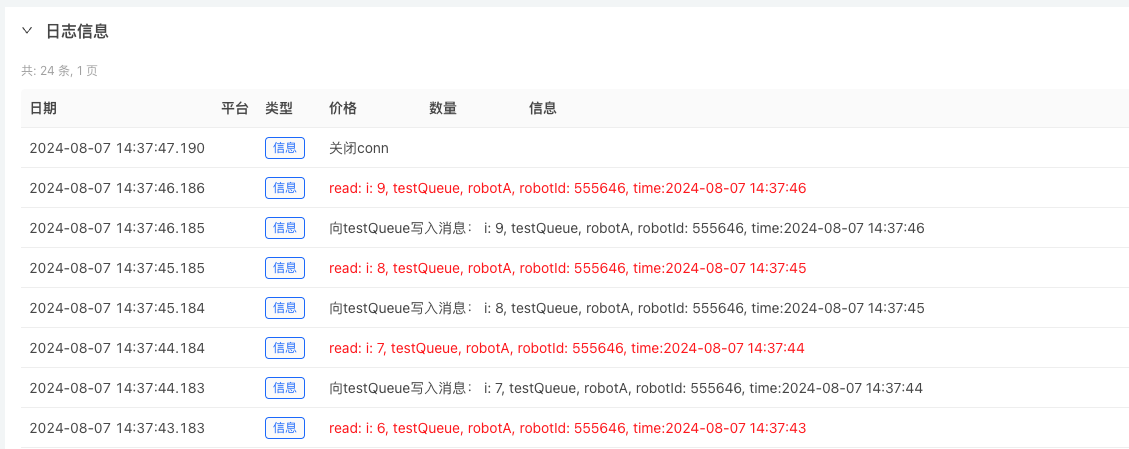
También podemos usar dos operaciones en vivo para suscribirnos entre sí y publicar información sobre el tema.
Por el contrario, el
El protocolo NATS es un protocolo de estilo publish/subscribe basado en texto. El cliente se conecta a gnatsd (servidor NATS) y se comunica con gnatsd. La comunicación se basa en sockets TCP/IP ordinarios y define un conjunto muy pequeño de operaciones. Newline indica terminación. A diferencia de los sistemas tradicionales de comunicación de mensajes que utilizan formatos de mensajes binarios, el protocolo NATS basado en texto hace que la implementación del cliente sea muy simple y puede implementarse fácilmente en una variedad de lenguajes de programación o lenguajes de script.
Cada uno de los protocolos tiene sus propias características, por lo que puede consultar los documentos y materiales específicos, que no se detallarán aquí.
Despliegue el servidor de protocolo NATS:
el nombre de los usuarios de Docker Run
nombre nats rm -p 4222:4222 -p 8222:8222 nats http_port 8222 auth admin
Este comando docker descargará y ejecutará automáticamente la imagen nats, y el puerto 4222 es el puerto al que el cliente necesita acceder.
Listening for client connections on 0.0.0.0:4222
Server is ready
La imagen del servidor de Nats comienza a correr, escuchando en el puerto 4222.
Comunicación entre las estrategias de negociación en vivo del dispositivo local
Necesitamos crear dos estrategias (negociación en vivo), llamémoslas Estrategia A y Estrategia B. Los códigos de estas dos estrategias son básicamente los mismos. Están escritos en JavaScript, que es el lenguaje más fácil de usar en la plataforma FMZ.
- Estrategia A
var connPub = null
var connSub = null
function main() {
var robotId = _G()
Log("Current live trading robotId:", robotId)
connPub = Dial("nats://admin@127.0.0.1:4222?topic=pubRobotA")
if (!connPub) {
Log("Communication failure!")
return
}
connSub = Dial("nats://admin@127.0.0.1:4222?topic=pubRobotB")
if (!connSub) {
Log("Communication failure!")
return
}
while (true) {
connPub.write("Message posted by robotA, robotId: " + robotId + ", time:" + _D())
var msgRead = connSub.read(10000)
if (msgRead) {
Log("msgRead:", msgRead)
}
LogStatus(_D())
Sleep(10000)
}
}
function onexit() {
connPub.close()
connSub.close()
}
- Estrategia B
var connPub = null
var connSub = null
function main() {
var robotId = _G()
Log("Current live trading robotId:", robotId)
connPub = Dial("nats://admin@127.0.0.1:4222?topic=pubRobotB")
if (!connPub) {
Log("Communication failure!")
return
}
connSub = Dial("nats://admin@127.0.0.1:4222?topic=pubRobotA")
if (!connSub) {
Log("Communication failure!")
return
}
while (true) {
connPub.write("Message posted by robotB, robotId: " + robotId + ", time:" + _D())
var msgRead = connSub.read(10000)
if (msgRead) {
Log("msgRead:", msgRead)
}
LogStatus(_D())
Sleep(10000)
}
}
function onexit() {
connPub.close()
connSub.close()
}
Estas dos estrategias son casi iguales, excepto que se publican y se suscriben entre sí, y los temas suscritos, los temas publicados y la información publicada son diferentes.
Tomemos la Estrategia B como ejemplo:
- 1. Utilice el
Dial()función para crear un objeto de conexión de servidor clienteconnPubpara la publicación de mensajes sobre temas:
Var connPub = Dial ((
nats://admin@127.0.0.1:4222?topic=pubRobotB )
La cadena de parámetros de la función Dial comienza connats://Indicando que el protocolo NATS se utiliza para la comunicación.admines la información de verificación simpleauth adminEl carácter 127.0.0.1:4222Por último, está el tema de publicar/suscribirse:topic=pubRobotBTenga en cuenta que el símbolo
- 2. Utilizar el
Dial()función para crear un objeto de conexión de servidor clienteconnSubpara la suscripción de mensajes de tema:
Var connSub = Dial ((
nats://admin@127.0.0.1:4222?topic=pubRobotA )
La única diferencia estopic=pubRobotA, porque necesitamos suscribirnos al temapubRobotAdonde la estrategia A envía información.
La creación y el uso de objetos de conexión de suscripción y publicación en la estrategia A son los mismos que los descritos anteriormente.
- La estrategia A se ejecuta

- La estrategia B se ejecuta
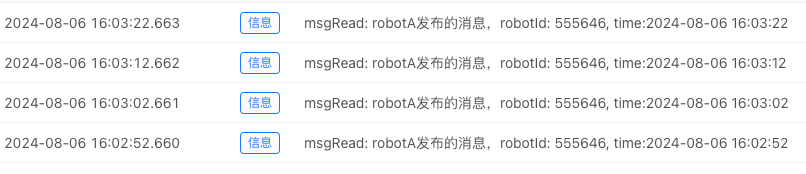
De esta manera, se implementa un ejemplo simple de aplicación de protocolo NATS en el que el comercio en vivo A y el comercio en vivo B se suscriben y publican mensajes para comunicarse entre sí.
Protocolo amqp
amqp Lista de espera del protocolo
En la comunicación asíncrona, el mensaje no llega al receptor inmediatamente, sino que se almacena en un contenedor. Cuando se cumplen ciertas condiciones, el mensaje será enviado al receptor por el contenedor. Este contenedor es la cola de mensajes. Para completar esta función, ambas partes y el contenedor y sus componentes deben cumplir con acuerdos y reglas unificados.
Cada uno de los protocolos tiene sus propias características, por lo que puede consultar los documentos y materiales específicos, que no se detallarán aquí.
Despliegue el servidor de protocolo amqp:
el nombre de host de mi conejo
nombre de conejo -p 5672:5672 -p 15672:15672 -e RABBITMQ_DEFAULT_USER=q -e RABBITMQ_DEFAULT_PASS=admin rabbitmq:3-management
Al desplegar una imagen de docker, se descargará y desplegará automáticamente, y cuando se complete se mostrará:
2024-08-06 09:02:46.248936+00:00 [info] <0.9.0> Time to start RabbitMQ: 15569 ms
Después de desplegar la imagen del servidor, escriba un ejemplo de prueba:
var conn = null
function main() {
LogReset(1)
var robotId = _G()
Log("Current live trading robotId:", robotId)
conn = Dial("amqp://q:admin@127.0.0.1:5672/?queue=robotA_Queue")
if (!conn) {
Log("Communication failure!")
return
}
for (var i = 0; i < 10; i++) {
// Read
Log("read:", conn.read(1000), "#FF0000")
// Write
var msg = "i: " + i + ", testQueue, robotA, robotId: " + robotId + ", time:" + _D()
conn.write(msg)
Log("Write a message to testQueue:", msg)
Sleep(1000)
}
}
function onexit() {
conn.close()
Log("close conn")
}
Cuando se utiliza la cola de protocolo AMQP, tenga en cuenta que los mensajes publicados persistirán en la cola. Por ejemplo, si ejecutamos el código de ejemplo anterior, se escribirán 10 mensajes en la cola. Luego, cuando lo ejecutamos una segunda vez, podemos encontrar que el primer mensaje escrito se volverá a leer al leer. Como se muestra en la figura:
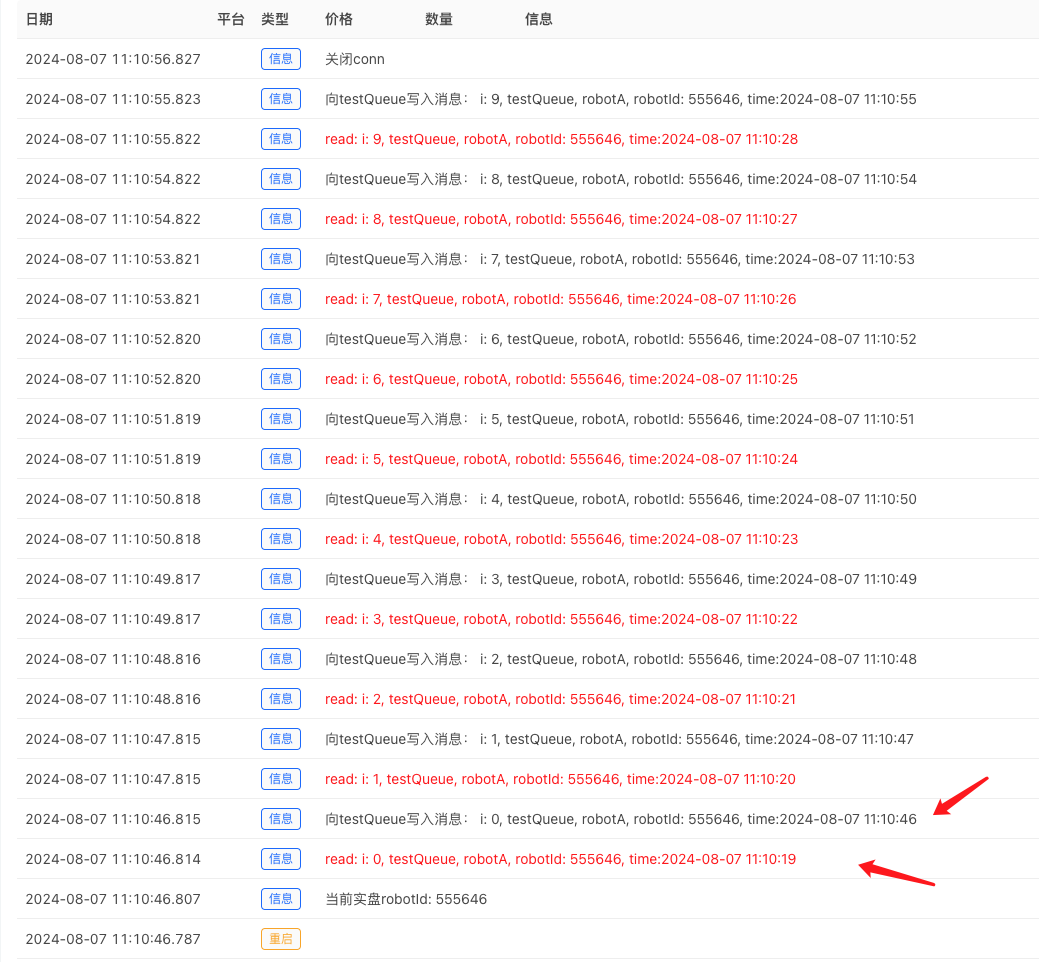
Podemos ver que los dos mensajes de registro señalados por las flechas rojas en la captura de pantalla tienen tiempos inconsistentes. La razón es que el mensaje rojo es el que se leyó y escribió en la cola cuando el código de estrategia se ejecutó por primera vez.
Por ejemplo, después de que se reinicie la estrategia, los datos de mercado registrados aún se pueden obtener de la cola para el cálculo de inicialización y otras operaciones.
Protocolo kafka
Apache Kafka es un almacén de datos distribuido optimizado para ingerir y procesar datos de transmisión en tiempo real. Los datos de transmisión son datos que son generados continuamente por miles de fuentes de datos, a menudo enviando registros de datos simultáneamente.
Kafka ofrece tres funciones principales a sus usuarios:
- Publicación y suscripción de flujos de discos
- Almacenar eficientemente un flujo de registros en el orden en que se generaron
- Procesamiento de flujos de registros en tiempo real
Kafka se utiliza principalmente para construir tuberías de datos de transmisión en tiempo real y aplicaciones que se adaptan a los flujos de datos.
Publicación de mensajes y suscripción
Despliegue la imagen del docker del proxy de Kafka:
docker run --rm --name kafka-server --hostname kafka-server -p 9092:9092 -p 9093:9093 \
-e KAFKA_CFG_NODE_ID=0 \
-e KAFKA_CFG_PROCESS_ROLES=controller,broker \
-e KAFKA_CFG_LISTENERS=PLAINTEXT://0.0.0.0:9092,CONTROLLER://0.0.0.0:9093 \
-e KAFKA_CFG_ADVERTISED_LISTENERS=PLAINTEXT://localhost:9092 \
-e KAFKA_CFG_LISTENER_SECURITY_PROTOCOL_MAP=CONTROLLER:PLAINTEXT,PLAINTEXT:PLAINTEXT \
-e KAFKA_CFG_CONTROLLER_QUORUM_VOTERS=0@kafka-server:9093 \
-e KAFKA_CFG_CONTROLLER_LISTENER_NAMES=CONTROLLER \
bitnami/kafka:latest
Prueba con el código de prueba:
var conn = null
function main() {
LogReset(1)
var robotId = _G()
Log("Current live trading robotId:", robotId)
conn = Dial("kafka://localhost:9092/test_topic")
if (!conn) {
Log("Communication failure!")
return
}
for (var i = 0; i < 10; i++) {
// Write
var msg = "i: " + i + ", testQueue, robotA, robotId: " + robotId + ", time:" + _D()
conn.write(msg)
Log("Write a message to testQueue:", msg)
// Read
Log("read:", conn.read(1000), "#FF0000")
Sleep(1000)
}
}
function onexit() {
conn.close()
Log("close conn")
}
Echemos un vistazo a cómo usar el protocolo Kafka para publicar y suscribir mensajes en la función Dial.
Dial("kafka://localhost:9092/test_topic")
Al igual que otros protocolos, la primera parte es el nombre del protocolo.localhost:9092. Luego use el símbolo test_topic.
Resultados de las pruebas:
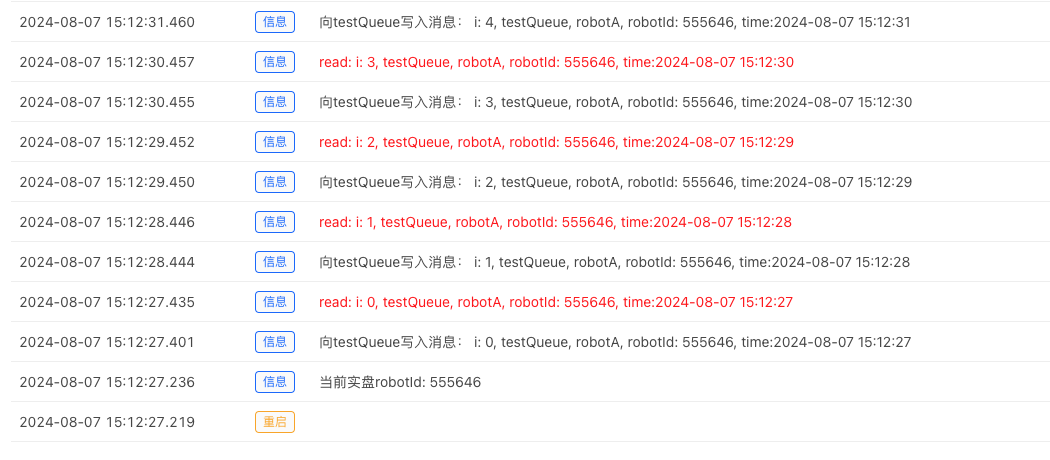
- Guía de acceso al protocolo personalizado de la plataforma de negociación cuántica FMZ
- Estrategia de adquisición y seguimiento de la tasa de financiación de la FMZ
- Estrategias de captación y monitoreo de las tasas de fondos de FMZ
- Una plantilla de estrategia le permite utilizar WebSocket Market sin problemas
- Una plantilla de políticas que te permite usar el sector WebSocket sin problemas
- Guía de acceso a las plataformas de intercambio cuantitativo de los inventores
- Cómo construir una estrategia de negociación universal de varias monedas rápidamente después de la actualización de FMZ
- ¿Cómo construir una estrategia de negociación multicurrency general después de la actualización de FMZ?
- Comercio de DCA: una estrategia cuantitativa ampliamente utilizada
- Las transacciones DCA: estrategias de cuantificación muy comunes
- Explorar FMZ: estrategias de transacción y prácticas de protocolos de comunicación entre discos
- Explorando FMZ: nueva aplicación de los botones de la barra de estado (parte 1)
- Explore FMZ: una nueva aplicación para el botón de estado
- Introducción al código fuente de la estrategia de negociación de pares de divisas digitales y la API más reciente de la plataforma FMZ
- El código fuente de la estrategia de negociación de la pareja de monedas digitales y la última API de la plataforma FMZ
- Explicación detallada de la estrategia de negociación de pares de divisas digitales
- FMZ Quant & OKX: ¿Cómo las personas comunes dominan el comercio cuantitativo?
- Estrategias de operaciones para el emparejamiento de monedas digitales
- Explicación detallada de la actualización de la API de FMZ Quant: Mejorar la experiencia de diseño de estrategias
- Explicación detallada de las nuevas características de los parámetros de interfaz de estrategia y los controles interactivos